Wat is Waasmedic Agent Exe en hoe repareer je een hoog schijf-/CPU-gebruik?
De Windows Update Medic Service ( WaasMedicSVC.exe ) is een Windows Service die werd geïntroduceerd in Windows 10 . Deze service is geïntroduceerd om Windows Update - componenten te herstellen van schade, zodat de computer updates kan blijven ontvangen. De gerelateerde bestanden SIHClient.exe, (SIHClient.exe,) WaaSMedic.exe , WaaSMedicSvc.dll en WaaSMedicPS.dll zijn te vinden in de map Windows\System32Als WaasMedic.exe nu vaak een hoog CPU- of(High CPU or Disk Usage) schijfgebruik gebruikt op uw pc met Windows 11/10, zal deze handleiding u helpen dit op te lossen.
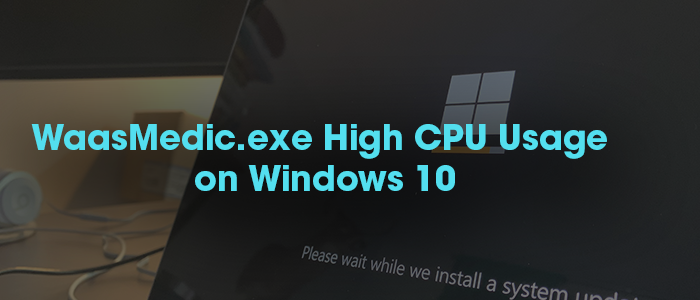
Wat is WaasMedic.exe of Waasmedic Agent Exe ?
WaasMedic.exe staat voor Waasmedic Agent Exe . Dit is een belangrijk onderdeel van Windows 11/10 dat wordt geassocieerd met WaasMedicSVC.exe en helpt bij soepelere updates van het besturingssysteem zonder de gebruiker te storen. WaasMedic.exe herstelt(WaasMedic.exe) ook de processen die verband houden met Windows en zijn componentupdates. Als u de updates van onderdelen van Windows uitschakelt of als ze worden uitgeschakeld door een ander programma, interfereert WaasMedic.exe en stelt ze in voor updates. Als u een hoog CPU- of schijfgebruik ervaart(WaasMedic.exe) door WaasMedic.exe(Disk), we hebben oplossingen voor u. Laten we eens kijken wat ze zijn en hoe we het probleem kunnen oplossen.
Waasmedic Agent Exe CPU- of schijfgebruik op(Disk Usage) Windows Windows 11/10
De oplossingen die we kunnen gebruiken om problemen met het hoge CPU- gebruik van (CPU)Waasmedic Agent Exe op te lossen , zijn:
- Systeembestandscontrole uitvoeren
- Voer DISM uit om (Run DISM)Windows Update - componenten te repareren
- Pauzeer Windows Updates(Pause Windows Updates) een paar dagen
- WaasMedic.exe tijdelijk uitschakelen
- Windows-pc opnieuw instellen.
Laten we de fixes in detail bekijken en gebruiken.
1] Voer Systeembestandscontrole uit
Het uitvoeren van systeembestandscontrole controleert op beschadigde of ontbrekende bestanden op uw systeem. Als een dergelijk geval zich heeft voorgedaan en het heeft geresulteerd in WaasMedic.exe Hoog CPU-(WaasMedic.exe High CPU) of schijfgebruik(Disk Usage) , zal dit helpen het probleem op te lossen. Probeer SFC uit te voeren en kijk of het helpt.
2] Voer DISM uit om (Run DISM)Windows Update - componenten te repareren
Samen met SFC is DISM een andere belangrijke functie die beschikbaar is op Windows en waarmee u de problemen kunt oplossen. Wat de problemen ook zijn die uw systeem heeft met de originele bestanden, het zal helpen om DISM uit te voeren om beschadigde Windows Update-systeembestanden te repareren . Omdat WaasMedic.exe werkt voor Windows Updates , heeft DISM veel kansen om het te repareren.
3] Pauzeer Windows Updates(Pause Windows Updates) een paar dagen
WaasMedic.exe is verantwoordelijk voor soepele en ononderbroken updates van Windows en zijn componenten. Aangezien u een hoog CPU- gebruik van WaasMedic.exe ervaart(WaasMedic.exe) , is het beter om de updates voor Windows(pause the updates for Windows) een paar dagen te pauzeren. Op deze manier kunt u het probleem met WaasMedic.exe(WaasMedic.exe) oplossen .
4] WaasMedic.exe(Disable WaasMedic.exe) tijdelijk uitschakelen
Maak voordat u dit doet een back-up van uw registerinstellingen. Hoewel we deze nuttige systeemservice niet aanbevelen ,(Service) moet u, als geen van de bovenstaande oplossingen voor u werkt, WaasMedic.exe tijdelijk(temporarily) uitschakelen . Het stopt de processen die verband houden met WaasMedic.exe en maakt uw pc beter.
U kunt Windows Update Medic Service(Windows Update Medic Service) uitschakelen , maar als u dit probeert via Windows Services Manager , krijgt u een bericht Toegang is geweigerd .(Access is Denied)
Om het uit te schakelen, moet u de Register-editor(Registry Editor) gebruiken .
HKLM\SYSTEM\CurrentControlSet\Services\WaaSMedicSvc
Ga naar het bovenstaande padadres in de register-editor en verander de waarde van het Start DWORD-bestand naar 4 en stel vervolgens de toestemming van de ket in op SYSTEM Deny .
Dit raden we niet aan om handmatig te doen, omdat het ook uw systeem in gevaar brengt. De gemakkelijkere manier zou zijn om de hulp in te roepen van een freeware genaamd Windows Update Blocker .
5] Windows-pc opnieuw instellen
Het probleem van het hoge CPU-(CPU) gebruik van WaasMedic.exe zou nu opgelost zijn met de bovenstaande methoden. Als dit niet het geval is, moet u uw pc(reset your PC) opnieuw instellen om terug te keren naar de oorspronkelijke vorm. Geen van de gegevens die u op uw pc opslaat, gaat verloren.
Is WaasMedic.exe een virus?
Nee dat is het niet. WaasMedic.exe is een programma dat binnen Windows wordt geleverd en dat werkt met het bijwerken van uw Windows naar de nieuwste versie. Het is een veilig programma.
Kan ik WaasMedic agent exe doden?
WaasMedic is een agent voor Windows die het updateproces stroomlijnt en uw pc up-to-date maakt met het besturingssysteem. Het is niet mogelijk om het te verwijderen of te verwijderen omdat het een Windows -component is. U kunt het uitschakelen via het register of met een programma van derden. Het wordt niet aanbevolen om (not recommended)WaasMedic.exe te doden of uit te schakelen , tenzij u er problemen mee ondervindt.
Lezen: (Read:) Wat gebeurt er als u de computer uitzet tijdens Windows Update?
Related posts
Systeem en gecomprimeerd geheugen repareren Hoog CPU-, RAM-, schijfgebruik
Hoog schijf- en geheugengebruik repareren bij het spelen van games op Windows-pc
Wat is WaasMedic Agent Exe in Windows 10?
Fix SoftThinks Agent Service Hoog CPU-gebruik in Windows 10
Fix PowerShell veroorzaakt hoog CPU-gebruik in Windows 11/10
Hoe Svchost.exe hoog CPU-gebruik te repareren
Hoe een hoog CPU-gebruik op Windows 10 op te lossen?
Waarom Wsappx een hoog CPU-gebruik veroorzaakt en hoe dit te verhelpen?
Hoe TiWorker.exe Hoog CPU-gebruik in Windows te repareren
WMI Provider Host (WmiPrvSE.exe) Hoog CPU-gebruik in Windows 11/10
Herstel DCFWinService Hoog schijfgebruik op Windows 11/10
Hoe het hoge CPU-gebruik van Windows Verkenner te verminderen?
Wat is kernel_task op Mac en waarom veroorzaakt het een hoog CPU-gebruik?
Fix NT Kernel & System Process Hoog CPU-gebruik in Windows
Fix DISM Host Servicing Process Hoog CPU-gebruik
Wat is WSAPPX? WSAPPX probleem met hoog schijfgebruik [opgelost]
Herstel hoog CPU-gebruik door XboxStat.exe in Windows 11/10
Ntoskrnl.exe hoog schijfgebruik repareren
Hoe hkcmd hoog CPU-gebruik te repareren
WSAPPX hoog schijfgebruik repareren in Windows 10
